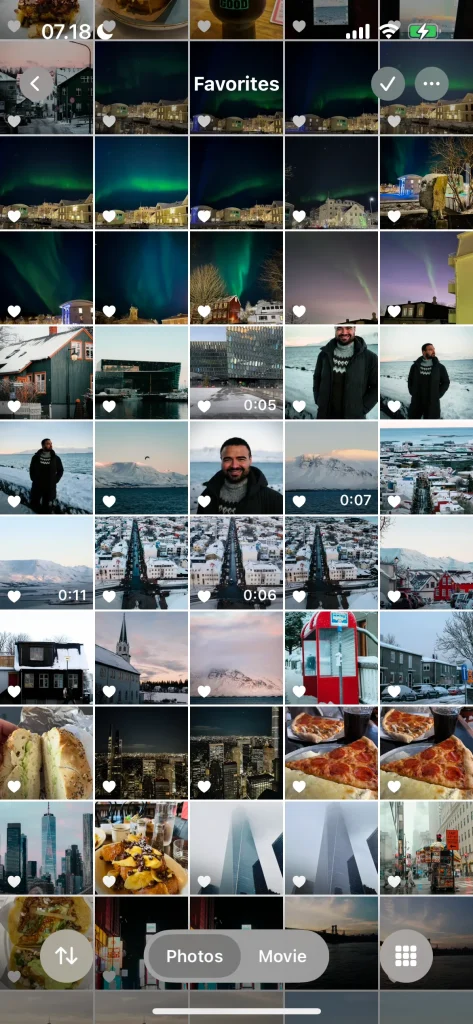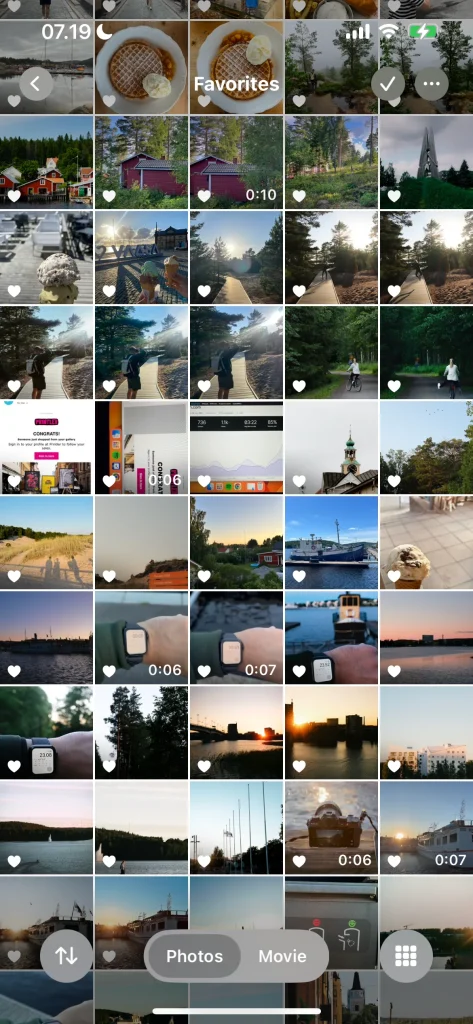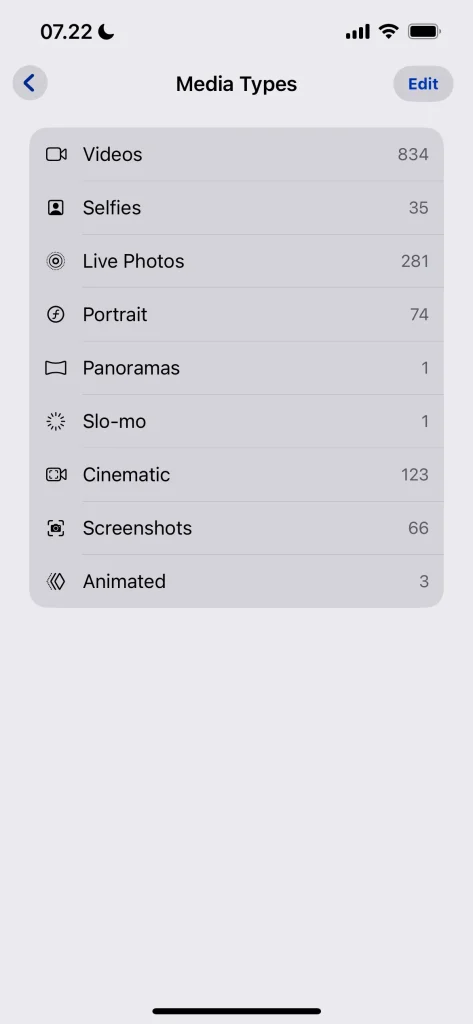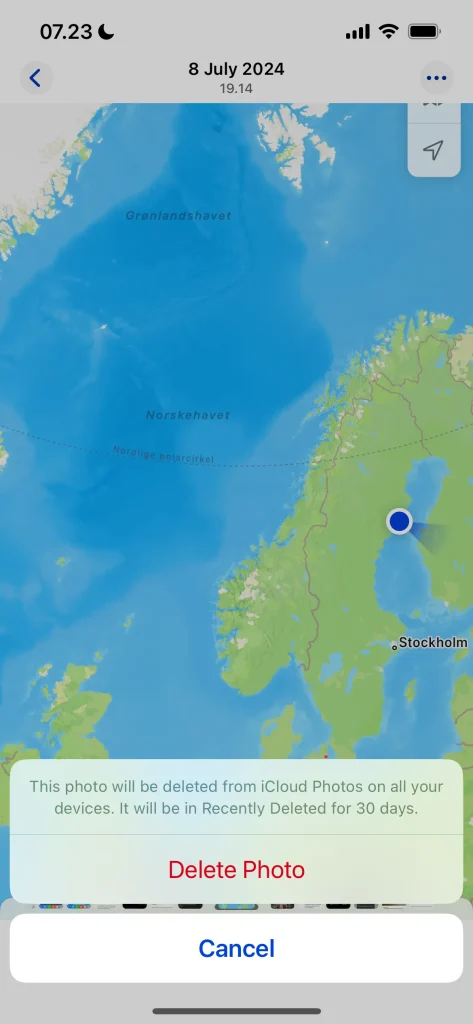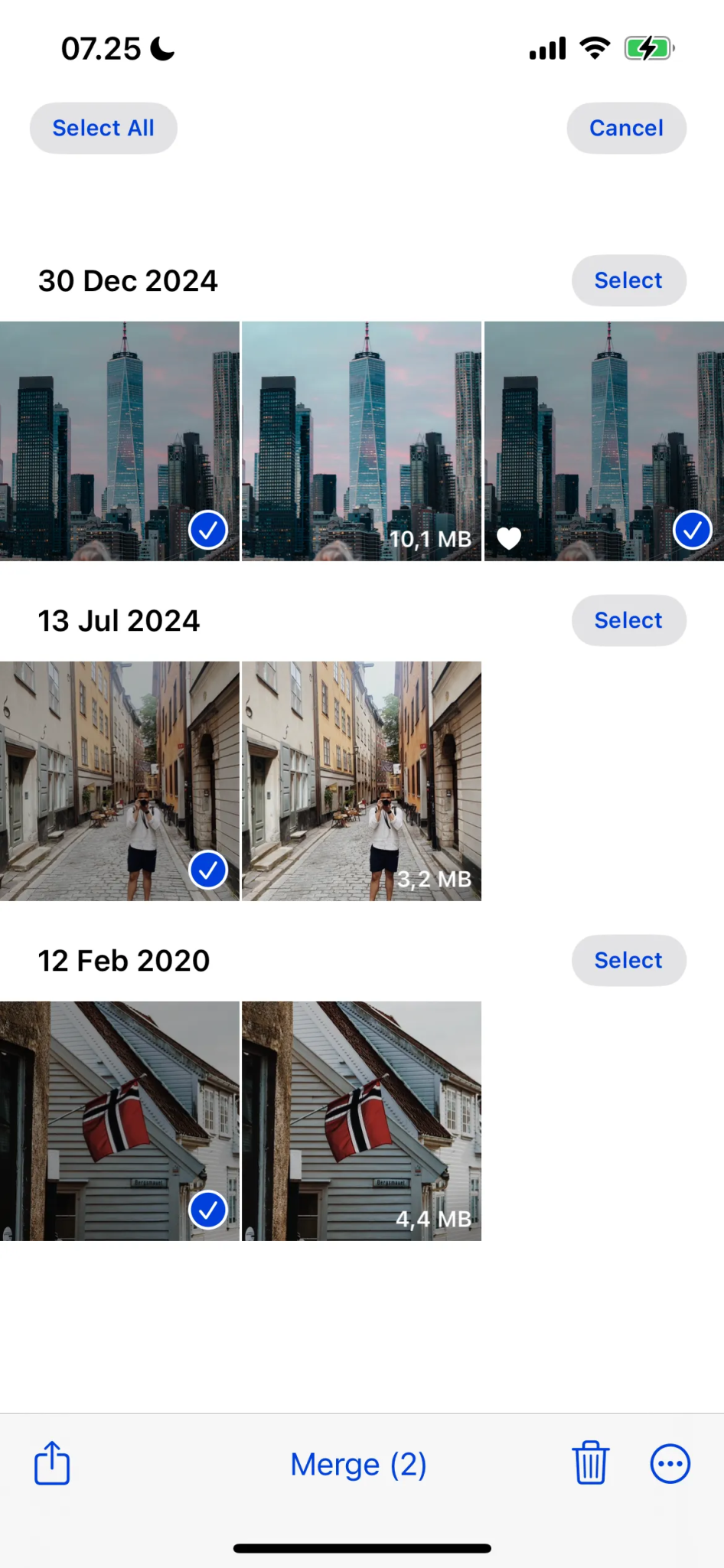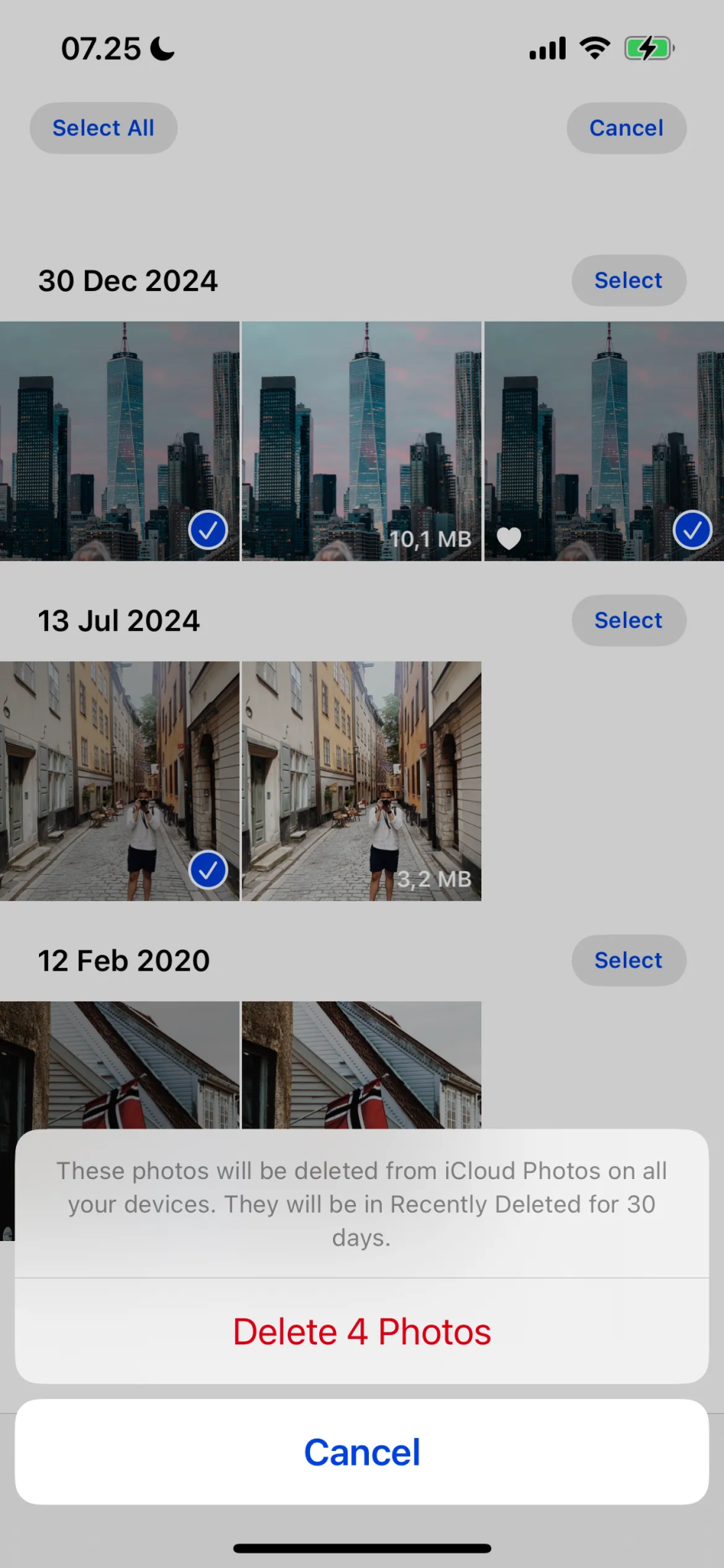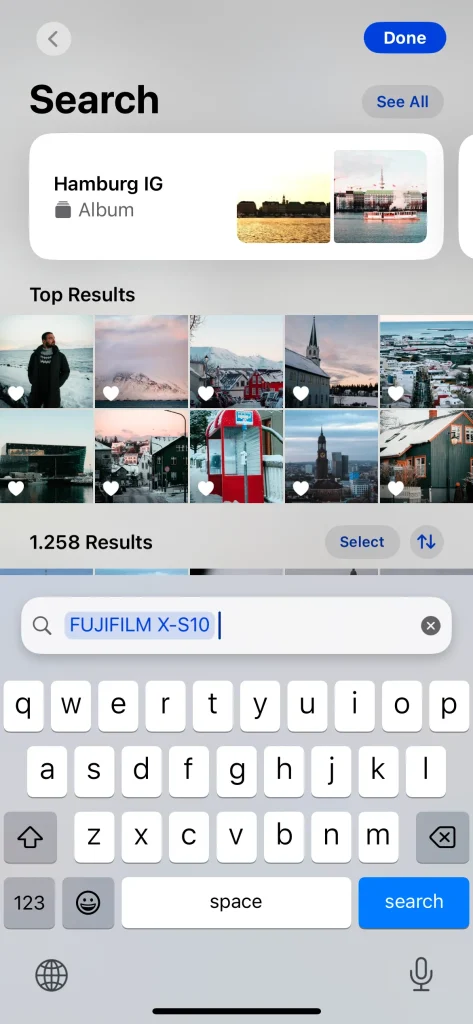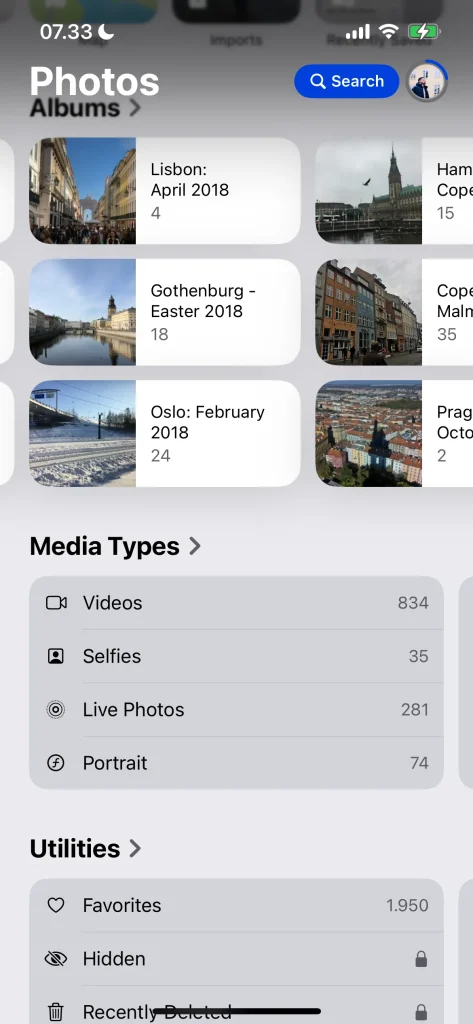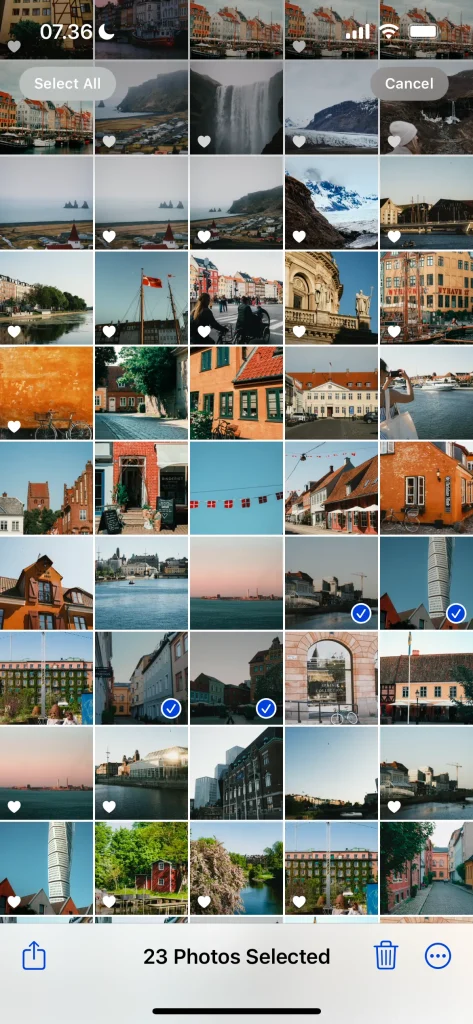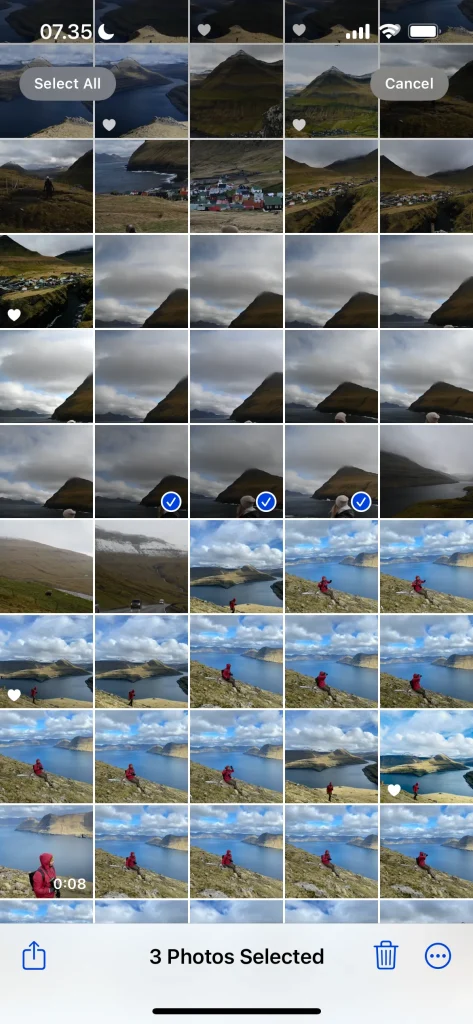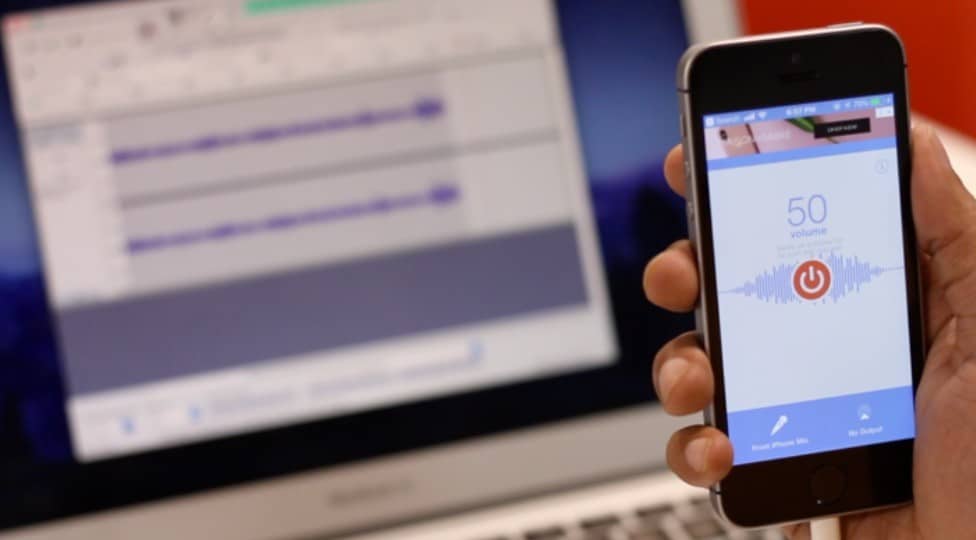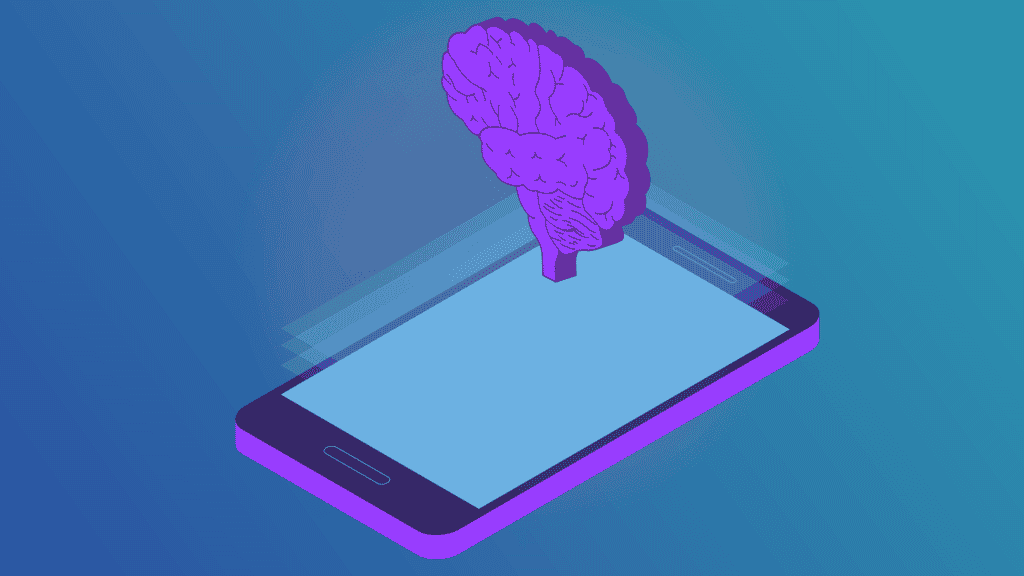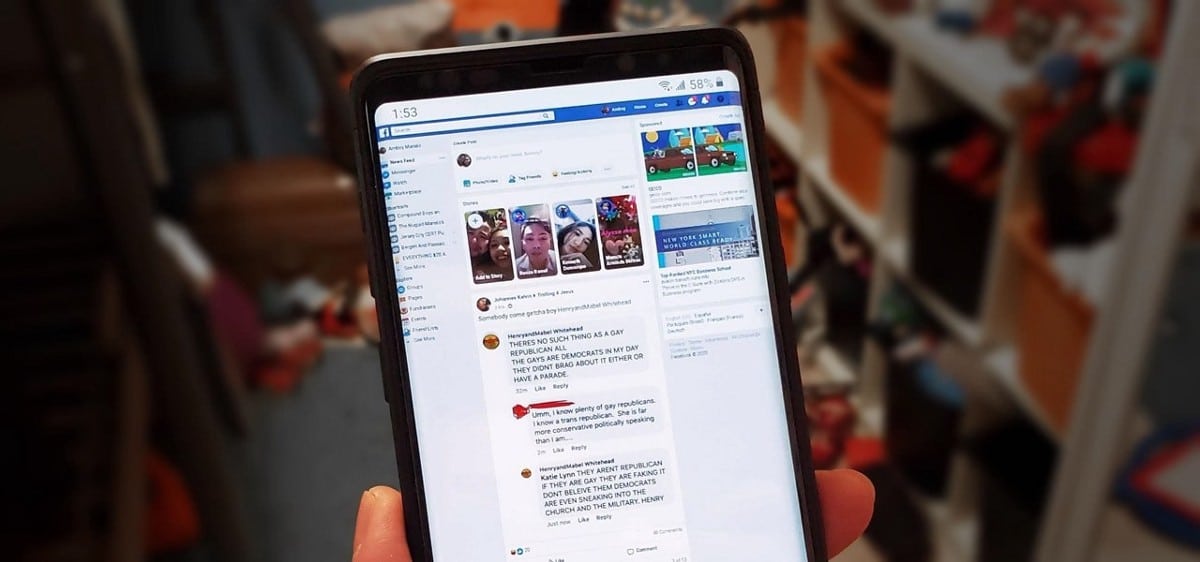بعد أن سئمت من رؤية أكثر من 10000 صورة (معظمها لم ألقِ نظرة عليها مطلقًا)، أدركت أنني بحاجة إلى أن أكون أكثر استباقية في تنظيم “ألبوم الكاميرا” الخاص بي. الآن، يمنع روتيني متعدد الخطوات (ولكنه بسيط) تراكم الصور على هاتفي، ويساعدني في إدارة الصور بكفاءة.
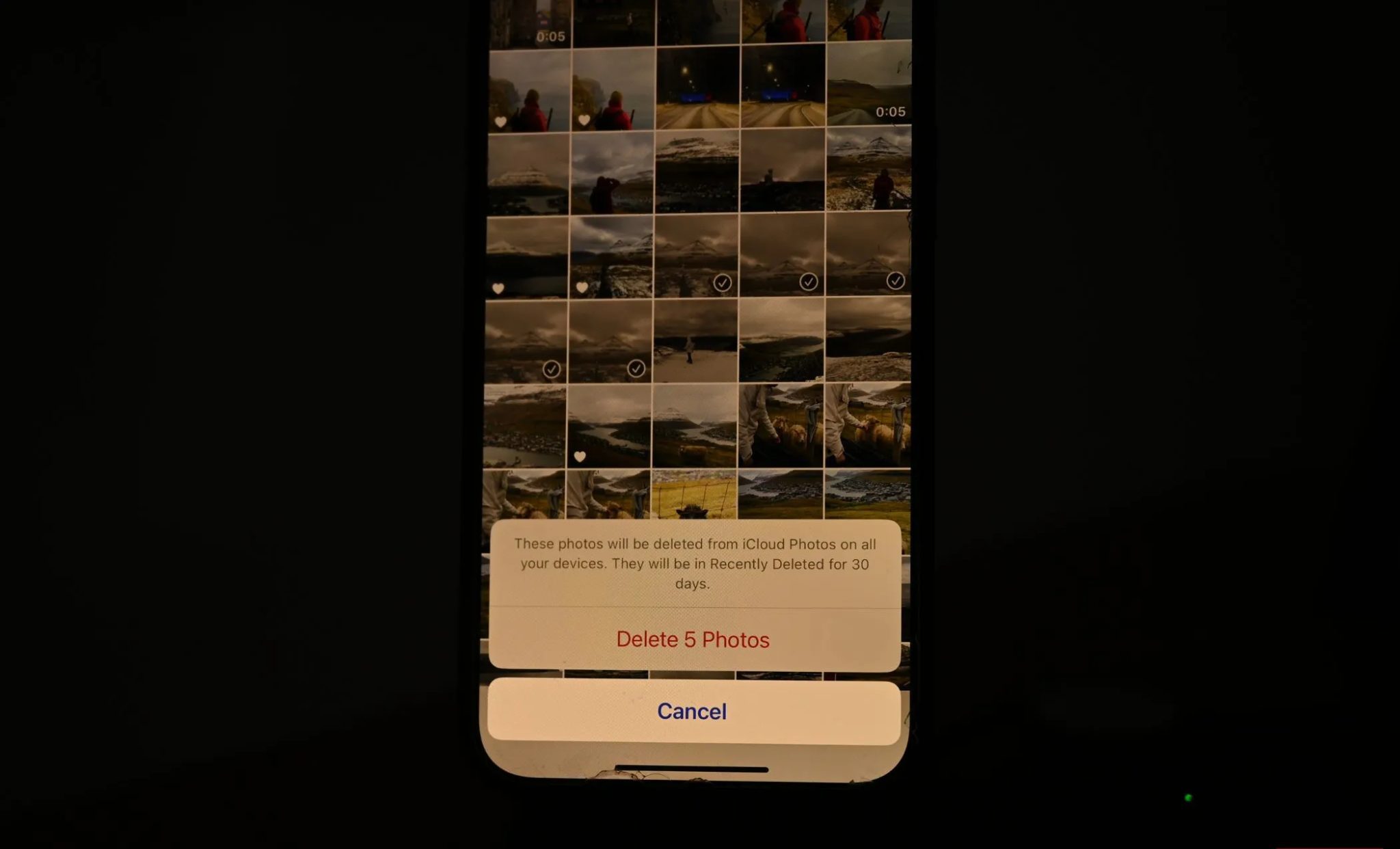
روابط سريعة
1. مراجعة الصور المفضلة شهريًا: دليل الخبراء لتنظيم صور iPhone
غالبًا ما أقوم بتمييز الصور على أنها “مفضلة” عندما أرغب في مشاركتها مع الآخرين، لأنها طريقة سهلة للعثور عليها في الكتالوج الخاص بي. ولكن في حين أن بعض الأشخاص يتركونها هنا لسهولة الوصول إليها، نادرًا ما أنظر إليها مرة أخرى لاحقًا. لذا، فإن الطريقة المنطقية الوحيدة لإيقاف الفوضى و تنظيم صور iPhone هي مراجعة هذا الجزء من تطبيق “الصور” الخاص بي.
في كل شهر، أقوم بمراجعة صوري المفضلة وتقييم ما إذا كنت أرغب حقًا في الاحتفاظ بها. في معظم الأوقات، تكون الإجابة بالنفي؛ لقد استخدمتها بالفعل للغرض المقصود منها، وهو إما النشر على Instagram أو مشاركتها مع أصدقائي وعائلتي. هذه الممارسة تساعد في تحسين إدارة مساحة التخزين و تنظيم الصور على iPhone.
إذا احتجت إلى الصورة لاحقًا، فيمكنني دائمًا الحصول عليها من أي مكان شاركتها فيه. ومع ذلك، نظرًا لأنها لا تحتاج إلى استهلاك مساحة على هاتفي، فلا أريد رؤيتها في “المفضلة”.
2. تنظيف مجلد لقطات الشاشة بانتظام
معظم لقطات الشاشة التي ألتقطها تكون لأغراض عملية. غالبًا ما أحفظها أثناء السفر للحصول على إرشادات حول وسائل النقل العام، خاصةً عندما قد لا أتمكن من الوصول إلى بيانات الهاتف المحمول. في حالات أخرى، ألتقط لقطات شاشة لرسائل البريد الإلكتروني والبيانات والمستندات الأخرى التي سأحتاجها في المستقبل القريب. هذه الممارسة تساعد في إدارة المعلومات الهامة بكفاءة.
باستثناء عدد قليل من لقطات الشاشة، نادرًا ما احتجت إلى الاحتفاظ بها لأكثر من ثلاثة أشهر تقريبًا بعد التقاطها. ومع ذلك، فهي من أسهل الأشياء التي يمكن نسيانها – وبمرور الوقت، فإنها ستعمل على إحداث فوضى غير ضرورية في Camera Roll وتستهلك مساحة التخزين الخاصة بي.
لحسن الحظ، يحتوي جهاز iPhone الخاص بي على مجلد Screenshots مخصص. يعد الذهاب إلى هنا وحذف كل شيء أمرًا مباشرًا للغاية ويستغرق بضع دقائق على الأكثر. عادةً ما أفعل ذلك كل شهر أو شهرين، وأفعله دائمًا بعد الرحلة. هذه الممارسة تضمن إدارة فعالة لمساحة التخزين على جهاز iPhone الخاص بي.
3. حذف الملفات المكررة: دليل الخبراء
أقوم أحيانًا بتنزيل صور مكررة، خاصةً عند حفظ الصور من كاميرتي ذات الإطار الكامل. نظرًا لأن هذه الملفات غالبًا ما تكون أكبر حجمًا، فإنها تستهلك مساحة التخزين الخاصة بي بسرعة. أنا متأكد من أنني لم أكن بحاجة إلى ترقية iCloud بهذه السرعة لو قمت بإزالة ملفاتي المكررة. يعد حذف الصور المكررة جزءًا أساسيًا من إدارة مساحة التخزين بكفاءة.
لحسن الحظ، يحتوي تطبيق الصور الخاص بي أيضًا على مجلد لإزالة الملفات المكررة. عندما أقوم بتنظيف هاتفي، من السهل جدًا الدخول إلى هنا وإزالة أي تكرارات. غالبًا ما أندهش من عددها، وهي واحدة من أسهل الطرق لترتيب جهازي. يمكن لأدوات إدارة الصور المتقدمة اكتشاف الصور المتطابقة تقريبًا، مما يوفر مساحة تخزين قيمة.
4. تنظيف الصور بعد كل رحلة: دليل الخبراء
خلال السفر، ألتقط الكثير من الصور وأميل إلى تخزين أكثر مما أحتاج. يبدو كل شيء يستحق الاحتفاظ به أثناء الرحلة، ولكن بمجرد عودتي إلى المنزل، يمكنني إلقاء نظرة على ألبوم الكاميرا بعقل صافٍ. هذه العملية ضرورية لتحسين إدارة الصور وتقليل الفوضى الرقمية.
أولاً، أقوم بتمييز أي شيء قد أرغب في الاحتفاظ به كمفضل. كما أرسل الصور التي قد يرغب الآخرون في رؤيتها للتأكد من أنني لا أحذف أي شيء قد يكون مهمًا لشخص آخر. يتم إزالة كل شيء آخر. هذه الخطوة تضمن عدم فقدان أي ذكريات قيمة أو صور مهمة.
بمجرد مرور بضعة أيام، سأقوم بتقييم الصور المفضلة لدي. إذا لم أكن أرغب في الاحتفاظ بشيء ما، فسأقوم بحذفه بالمثل. هذه المراجعة النهائية تساعد في التخلص من الصور غير الضرورية والحفاظ على الصور الأكثر أهمية فقط.
5. اختيار الصور لتخزينها في برامج التخزين السحابي
بالإضافة إلى iCloud، أقوم بتخزين صوري في Google Drive و Dropbox. أقوم بتخزين معظم صوري ذات الإطار الكامل في Dropbox، بينما يعتبر Google Drive خياري المفضل لصور الهاتف. في بعض الحالات، أقوم بنقل الصور من هاتفي بدلاً من الاحتفاظ بها في ألبوم الكاميرا.
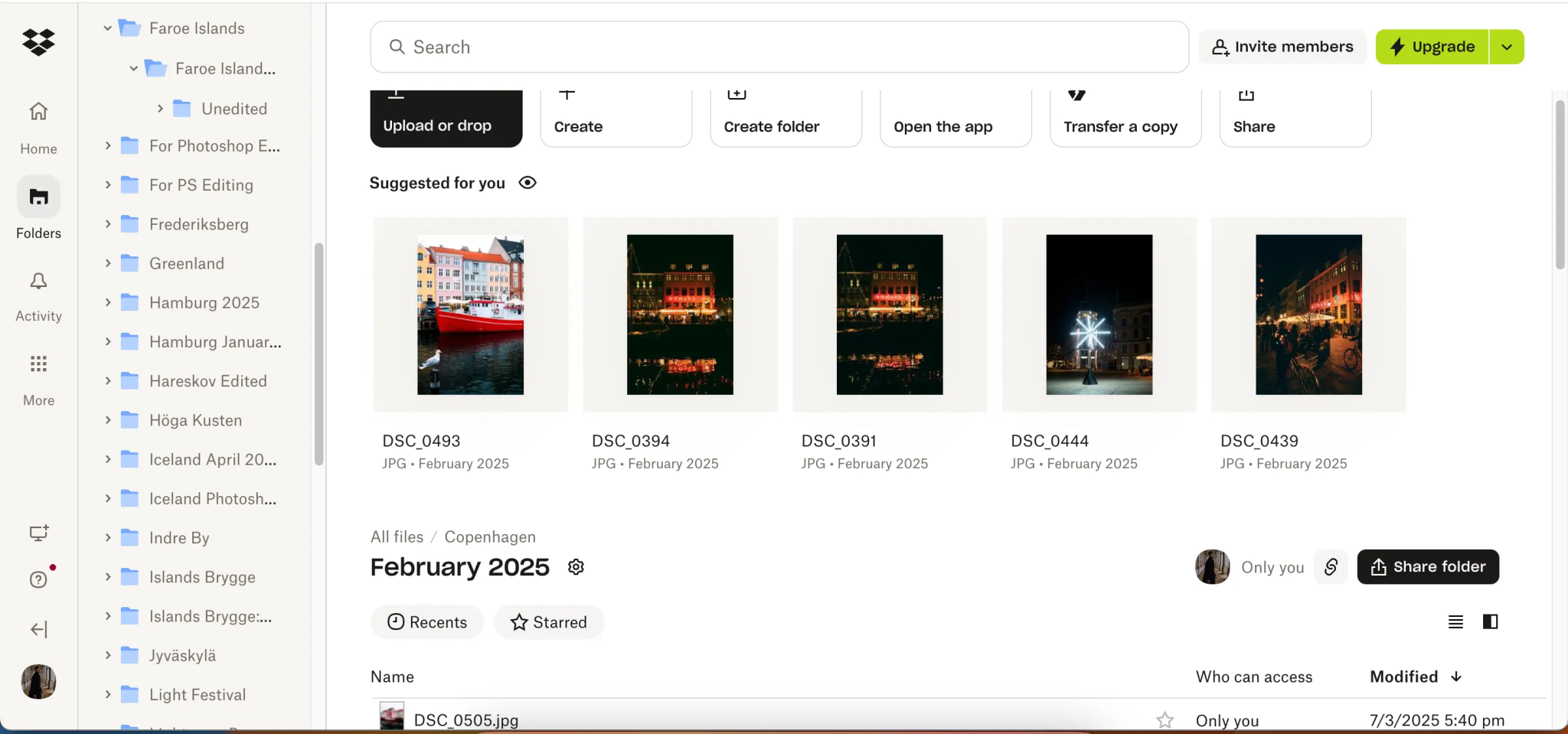
في معظم الأحيان، أقوم بتخزين صور الهاتف القديمة – والتي أصنفها على أنها أي شيء يزيد عمره عن 3 سنوات – في Google Drive. نظرًا لأنني أقوم دائمًا بعمل نسخة احتياطية لصور الكاميرا ذات الإطار الكامل على Dropbox، فإنني أحتفظ بها فقط على هاتفي إذا كنت أعتقد حقًا أنني سأحتاج إلى الوصول إليها. لدي تطبيق Dropbox على هاتفي، لذلك ليس من الصعب إعادة تنزيل صوري.
6. البحث عن الصور بناءً على الكاميرا المستخدمة
بالإضافة إلى وجود الكثير من الصور من كاميرتي ذات الإطار الكامل، غالبًا ما أقوم بحفظ صور من كاميراتي القديمة على هاتفي. عندما لا أقوم بتنظيف ألبوم الكاميرا لفترة من الوقت، غالبًا ما أنسى هذه الصور. لحسن الحظ، لست بحاجة إلى التمرير عبر سنوات من الصور للعثور عليها.
يحتوي هاتفي على ميزة مفيدة حيث يمكنني البحث عن الصور بناءً على الجهاز الذي تم التقاطها به. لذلك، إذا كنت أرغب في مسح الصور من جهاز معين، يمكنني جعل العملية أكثر سلاسة مما كان ممكنًا. لا يعمل هذا مع أجهزة iPhone الأخرى، ولكن إذا كانت لديك كاميرا DSLR، أو كاميرا رقمية ذات عدسة أحادية عاكسة، فإنني أوصي بتجربة هذه النصيحة للعثور على صورك بسرعة.
7. حذف الصور بعد مشاركتها: استراتيجيات خبير لتنظيف مكتبة الصور
إحدى أسهل الطرق التي استخدمتها لتنظيف الصور على هاتفي و إتقان تطبيق الصور على جهاز iPhone هي عدم الاحتفاظ بالصور بعد إرسالها إلى الآخرين. غالبًا ما ألتقط صورًا لأصدقائي وعائلتي عندما أكون بالخارج، وعادةً ما أرسل لهم كل شيء. هذا يعني غالبًا أنهم سيتلقون أكثر من 10 نسخ من الصورة نفسها – وهو أمر رائع لمساعدتهم على الاختيار إذا كانوا يريدون بالفعل استخدام كل صورة. هذه الممارسة تساعد في إدارة فعالة لـ مساحة تخزين الصور.
ومع ذلك، فهو أقل مثالية بالنسبة لي. غالبًا ما أحتفظ بكل نسخة من هذه الصور بعد نقلها، بينما في الواقع، أحتاج إلى نسخة واحدة فقط. لمعالجة هذه المشكلة، أحتفظ الآن بنسخة واحدة من كل صورة ثم أزيل الباقي. هذه الطريقة تضمن الاحتفاظ بـ أفضل لقطة مع توفير مساحة تخزين الهاتف.
8. إزالة المجلدات التي لم أعد بحاجة إليها
يُعد تنظيم الصور في مجلدات أحد أفضل الطرق التي أصنف بها صوري. بينما أستخدم هذه المجلدات في الغالب للسفر، أقوم أيضًا بإنشاء مجلدات للمناسبات الخاصة. هذا يجعل من السهل عليّ الحفاظ على كل شيء منظمًا والوصول إلى صوري متى احتجت إليها.
ولكن لمجرد أنني أنشئ مجلدًا واحدًا، فهذا لا يعني أنني سأحتاج إليه إلى الأبد. بدلاً من تكديس المجلدات المختلفة، أعتقد أنه من الأسهل إزالتها عندما لا تخدم غرضها بعد الآن. عند القيام بذلك، يمكنني تحديد الصور التي أرغب في الاحتفاظ بها داخل كل مجلد أيضًا.
أقوم بمراجعة مجلداتي بشكل أقل تكرارًا من الأجزاء الأخرى في تطبيق “الصور”؛ عادةً ما يكون هذا شيئًا أفعله كل 6 أشهر أو نحو ذلك. هذا يجعل عمليات التنظيف الخاصة بي أكثر جدوى.
9. إفراغ مجلد “المحذوفة مؤخرًا” لتنظيف فعال
تنظيف ألبوم الكاميرا يتجاوز مجرد حذف الصور من المجلدات الرئيسية. على الرغم من أن الملفات ستُحذف تلقائيًا بعد 30 يومًا، إلا أنني أفضل عدم الانتظار. لذلك، أنتقل إلى مجلد “المحذوفة مؤخرًا” وأتخلص من كل ما حذفته للتو، مما يضمن توفير مساحة تخزين أكبر.
قبل إنهاء عملية الحذف، أتحقق بسرعة للتأكد من أنني لم أحذف أي شيء عن طريق الخطأ. بمجرد أن أفعل ذلك، أشعر بمزيد من الثقة. يضمن لي هذا التنظيف الفوري للهاتف وعدم الاحتفاظ بأي شيء غير ضروري، مما يعزز أداء الجهاز ويحافظ على خصوصية البيانات.
10. تدقيق مجلد “تم الحفظ مؤخرًا” بانتظام
أقوم بحفظ الكثير من الصور لاستخدامها في أماكن أخرى، مما يعني أن مجلد “تم الحفظ مؤخرًا” لديّ أكبر من المتوسط. لكن مشكلتي الأكبر مع هذا المجلد هي أن معظم الصور الموجودة فيه لم يتم حفظها “مؤخرًا”. أحيانًا أرى صورًا يزيد عمرها عن أربع سنوات، وهو أمر محبط للغاية. يتطلب الحفاظ على تنظيم هذا المجلد مراجعة دورية وحذف العناصر غير الضرورية.
عند تنظيف ألبوم الكاميرا، أتصفح مجلد “تم الحفظ مؤخرًا” وأحذف أي شيء لم أعد بحاجة إليه. بالنسبة للصور الأحدث التي أضفتها، هذا مهم بنفس القدر؛ فهذا يعني أنني أزيل جميع الصور التي خدمت غرضها. إذا احتجت إلى الصورة لاحقًا، يمكنني عادةً تتبعها إلى المكان الذي تم حفظها منه.
على الرغم من أن الأمر كان شاقًا في الأيام الأولى، إلا أنني أجد أنه من السهل جدًا الحفاظ على تنظيم تطبيق الصور على هاتفي. الأمر يتطلب فقط القليل من الاستباقية وبعض الأنظمة الواضحة. يوصي خبراء إدارة الصور الرقمية بتخصيص وقت محدد أسبوعيًا لهذه المهمة.